游戏人生
首页
(current)
GameDevTools
登陆
|
注册
个人中心
注销
游戏引擎 浅入浅出
Introduction
Introduction
前言
前言
1. 游戏引擎框架介绍
1. 游戏引擎框架介绍
1.1 Unity的组成
1.2 游戏引擎组成
2. Opengl开发环境搭建
2. Opengl开发环境搭建
2.1 Opengl到底是什么
2.2 搭建Opengl开发环境
2.3 使用VisualStudio开发
3. 绘制多边形
3. 绘制多边形
3.1 画个三角形
3.2 画个正方形
3.3 画个立方体
4. 着色器
4. 着色器
4.1 Unity Shader和OpenGL Shader
4.2 顶点着色器
4.3 片段着色器
5. 绘制贴图
5. 绘制贴图
5.1 颜色和贴图
5.2 贴图文件介绍
5.3 CPU与GPU的通信方式
5.4 使用stb_image解析图片
5.5 绘制带贴图的立方体盒子
5.6 压缩纹理
5.7 图片压缩工具
5.8 使用压缩纹理
5.9 DXT压缩纹理扩展
6. 索引与缓冲区对象
6. 索引与缓冲区对象
6.1 顶点索引
6.2 缓冲区对象
6.3 OpenGL Core Profile
6.4 顶点数组对象
7. 绘制Mesh和材质
7. 绘制Mesh和材质
7.1 导出Mesh文件
7.2 使用Mesh文件
7.3 Shader文件创建与使用
7.4 创建材质
7.5 使用材质
7.6 MeshRenderer
8. 绘制静态模型
8. 绘制静态模型
8.1 Blender安装与配置
8.2 Blender制作模型
8.3 Blender Python设置开发环境
8.4 Blender Python创建物体
8.5 Blender Python导出顶点数据
8.6 加载导出的Mesh
9. 基于组件开发
9. 基于组件开发
9.1 基于RTTR实现反射
9.2 实现GameObject-Component
10. 相机
10. 相机
10.1 最简单的相机
10.2 多相机渲染
10.3 相机排序
10.4 CullingMask
11. 控制系统
11. 控制系统
11.1 键盘控制
11.2 鼠标控制
12. 拆分引擎和项目
12. 拆分引擎和项目
13. 绘制文字
13. 绘制文字
13.1 TrueType简介
13.2 绘制单个字符
13.3 绘制多个文字
13.4 彩色字
14. GUI
14. GUI
14.1 正交相机
14.2 UIImage
14.3 UIMask
14.4 UIText
14.5 UIButton
15. 播放音效
15. 播放音效
15.1 播放2D音效
15.2 播放3D音效
15.3 使用FMOD Studio音频引擎
16. Profiler
16. Profiler
16.1 初识easy_profiler
16.2 集成easy_profiler
17. 嵌入Lua
17. 嵌入Lua
17.1 Sol2与C++交互
17.2 更加友好的Lua框架设计
17.3 引擎集成sol2
17.4 调试Lua
18. 骨骼动画
18. 骨骼动画
18.1 Blender制作骨骼动画
18.2 Blender导出骨骼动画
18.3 解析骨骼动画
18.4 矩阵的主序
19. 骨骼蒙皮动画
19. 骨骼蒙皮动画
19.1 骨骼蒙皮动画实现
19.2 骨骼权重
19.3 Blender蒙皮刷权重
19.4 Blender导出蒙皮权重
19.5 加载权重文件
20. 解析FBX文件
20. 解析FBX文件
20.1 导出Mesh
20.2 导出骨骼动画
20.3 导出权重
20.4 渲染骨骼蒙皮动画
21. 多线程渲染
21. 多线程渲染
21.1 GLFW多线程渲染
21.2 基于任务队列的多线程渲染
21.3 完全异步的多线程模型
21.4 引擎支持多线程渲染
22. Physx物理引擎
22. Physx物理引擎
22.1 Physx实例-小球掉落
22.2 物理材质
22.3 碰撞检测
22.4 连续碰撞检测
22.5 场景查询
22.6 引擎集成Physx
23. 经典光照
23. 经典光照
23.1 环境光
23.2 漫反射光照模型
23.3 镜面高光光照模型
23.4 高光贴图
23.5 Shader结构体
23.6 Uniform Buffer Object
23.7 方向光
23.8 点光源
23.9 多光源
24. 引擎编辑器的实现
24. 引擎编辑器的实现
24.1 分析Godot引擎编辑器
24.2 FBO RenderTexture GameTurbo DLSS
24.3 ImGui介绍与使用
24.4 分离引擎核心层和应用层
24.5 使用ImGui实现引擎编辑器
24.6 Hierarchy与Inspector面板
24.7 Geometry Buffer
25. Shadow Mapping
25. Shadow Mapping
25.1 深度图
25.2 简单阴影
88. VSCode扩展开发与定制
88. VSCode扩展开发与定制
88.1 第一个VSCode扩展程序
88.2 从源码编译VSCode
88.3 打包VSCode内置扩展
88.4 打包LuaHelper到Code-OSS
89. Doxygen生成API文档
89. Doxygen生成API文档
90. GPU分析工具
90. GPU分析工具
90.1 RenderDoc分析不显示bug
98. SubstancePainter插件开发
98. SubstancePainter插件开发
98.1 SP插件开发环境
98.2 开发SP功能性插件
98.3 开发SP渲染插件
99. Toolbag插件开发
99. Toolbag插件开发
99.1 插件开发环境
99.2 API介绍
99.3 命令行调用Toolbag
99.4 更多实现
99.5 代码参考
附录1. Wwise音频引擎
附录1. Wwise音频引擎
1.1 Wwise名词概念
1.2 Wwise制作音效导出SoundBank
1.3 集成Wwise
1.4 封装Wwise播放3D音效
1.5 Wwise性能分析器介绍
1.6 猎人开发后记
代码资源下载
点我下载
Github
点赞、收藏、关注
目录
<< 20. 解析FBX文件
20.2 导出骨骼动画 >>
## 20.1 导出Mesh ```text 「游戏引擎 浅入浅出」是一本开源电子书,PDF/随书代码/资源下载: https://github.com/ThisisGame/cpp-game-engine-book ``` ```bash CLion项目文件位于 samples\load_fbx\extra_mesh ``` FBX文件中以节点组织数据,节点可以是Camera、Light、Mesh等类型,所以要导出Mesh需要按照如下步骤。 1. 初始化FBX SDK 2. 遍历节点,找到Mesh节点 3. 从Mesh节点读取顶点数据 ### 1. 初始化FBX SDK ```c++ //file:example/main.cpp line:72 int main(void){ Debug::Init(); const char* mFileName="../data/model/fbx_extra.fbx"; FbxManager * mSdkManager; FbxScene * mScene; FbxImporter * mImporter; // 初始化FBX SDKManager,并创建一个Scene,用来容纳从FBX中解析的所有对象 InitializeSdkObjects(mSdkManager, mScene); if (!mSdkManager) { DEBUG_LOG_ERROR("Failed to create FBX SDK manager."); return -1; } // 创建一个Importer,用来解析FBX文件 int lFileFormat = -1; mImporter = FbxImporter::Create(mSdkManager, ""); if (!mSdkManager->GetIOPluginRegistry()->DetectReaderFileFormat(mFileName, lFileFormat)) { // 未能识别文件格式 DEBUG_LOG_ERROR("Unrecognizable file format."); return -1; } // 初始化Importer,设置文件路径 if (mImporter->Initialize(mFileName, lFileFormat) == false) { DEBUG_LOG_ERROR("Call to FbxImporter::Initialize() failed.Error reported: {}", mImporter->GetStatus().GetErrorString()); return -1; } // 将FBX文件解析导入到Scene中 bool lResult = mImporter->Import(mScene); if (!lResult) { DEBUG_LOG_ERROR("Call to FbxImporter::Import() failed.Error reported: {}", mImporter->GetStatus().GetErrorString()); } // 检查Scene完整性 FbxStatus status; FbxArray<FbxString *> details; FbxSceneCheckUtility sceneCheck(FbxCast<FbxScene>(mScene), &status, &details); bool lNotify = (!sceneCheck.Validate(FbxSceneCheckUtility::eCkeckData) && details.GetCount() > 0) || (mImporter->GetStatus().GetCode() != FbxStatus::eSuccess); //输出错误信息 if (lNotify) { return LogSceneCheckError(mImporter, details); } // 转换坐标系为右手坐标系。 FbxAxisSystem SceneAxisSystem = mScene->GetGlobalSettings().GetAxisSystem(); FbxAxisSystem OurAxisSystem(FbxAxisSystem::eYAxis, FbxAxisSystem::eParityOdd, FbxAxisSystem::eRightHanded); if (SceneAxisSystem != OurAxisSystem) { OurAxisSystem.ConvertScene(mScene); } // 转换单元长度 FbxSystemUnit SceneSystemUnit = mScene->GetGlobalSettings().GetSystemUnit(); if (SceneSystemUnit.GetScaleFactor() != 1.0) { // 例子中用的是厘米,所以这里也要转换 FbxSystemUnit::cm.ConvertScene(mScene); } // 转换曲面到三角形 FbxGeometryConverter lGeomConverter(mSdkManager); try { lGeomConverter.Triangulate(mScene, /*replace*/true); } catch (std::runtime_error) { DEBUG_LOG_ERROR("Scene integrity verification failed.\n"); return -1; } // 递归解析节点 ParseNode(mScene->GetRootNode()); DEBUG_LOG_INFO("extra mesh success"); return 0; } ``` ### 2. 遍历找到Mesh节点 以项目使用的`../data/model/fbx_extra.fbx`为例,在Blender中导入,看到节点结构如下: 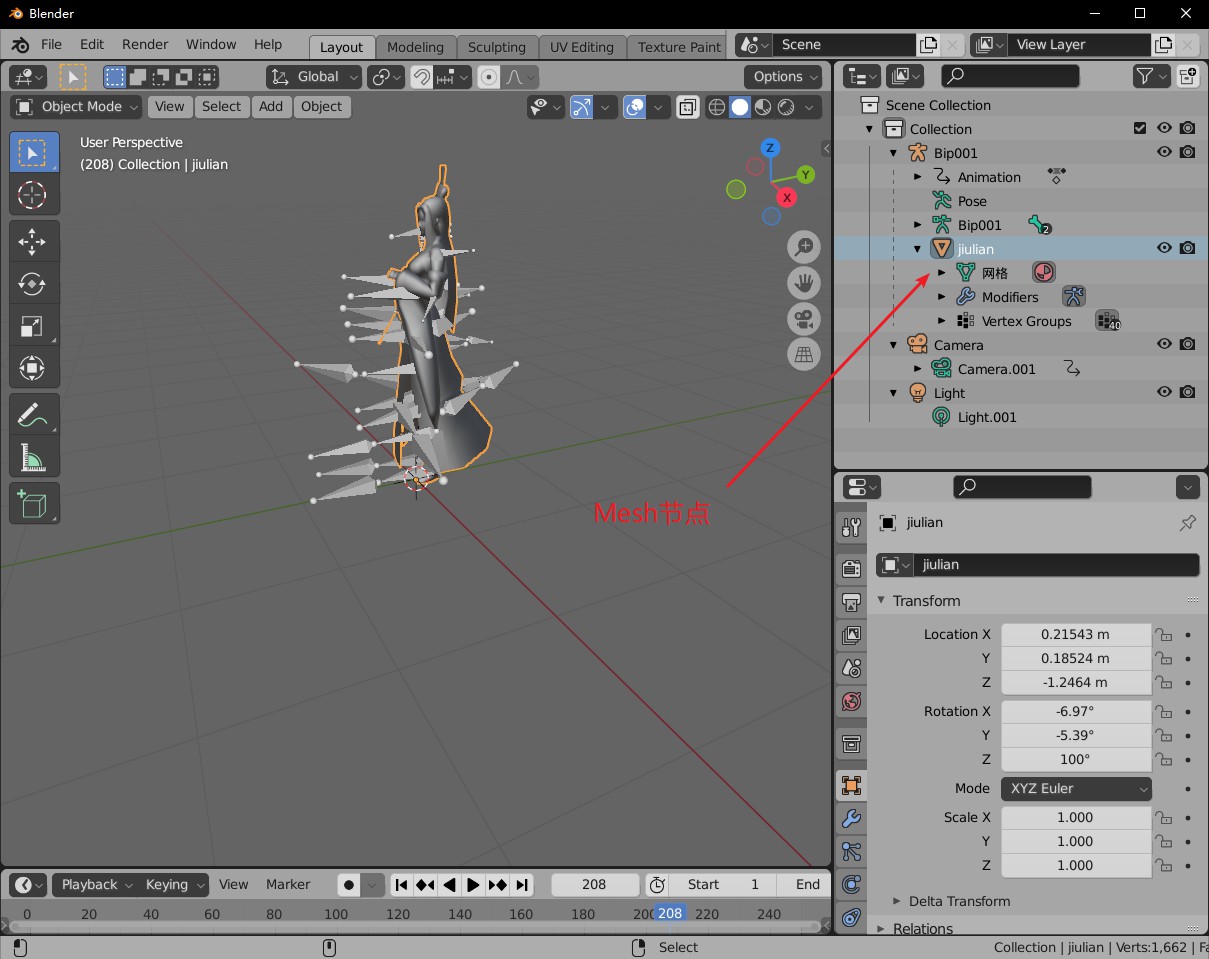 Mesh就是在`jiulian`这个节点上。 在代码中遍历所有节点,然后判断节点属性是`FbxNodeAttribute::eMesh`,就可以从节点上获取Mesh。 ```c++ //file:example/main.cpp line:172 /// 递归解析节点 /// @param pNode 节点 void ParseNode(FbxNode * pNode){ // 获取节点属性 FbxNodeAttribute* lNodeAttribute = pNode->GetNodeAttribute(); if (lNodeAttribute){ // 节点是Mesh if (lNodeAttribute->GetAttributeType() == FbxNodeAttribute::eMesh) { FbxMesh * lMesh = pNode->GetMesh(); if (lMesh && !lMesh->GetUserDataPtr()) { ParseMesh(lMesh); } } } // 递归解析子节点 const int lChildCount = pNode->GetChildCount(); for (int lChildIndex = 0; lChildIndex < lChildCount; ++lChildIndex) { ParseNode(pNode->GetChild(lChildIndex)); } } ``` ### 3.从Mesh节点读取顶点数据并导出 仍然使用之前定义的Mesh文件格式,为了方便,封装一下。<a id="antiCollectorAdTxt" href="https://github.com/ThisisGame/cpp-game-engine-book">「游戏引擎 浅入浅出」是一本开源电子书,PDF/随书代码/资源下载: https://github.com/ThisisGame/cpp-game-engine-book</a> ```c++ //file:example/main.cpp line:12 namespace Engine{ //顶点 struct Vertex{ glm::vec3 position_; glm::vec4 color_; glm::vec2 uv_; }; //Mesh文件头 struct MeshFileHead{ char type_[4];//文件类型文件头 char name_[32];//名字 unsigned short vertex_num_;//顶点个数 unsigned short vertex_index_num_;//索引个数 }; //Mesh文件 struct MeshFile{ MeshFileHead head_; Vertex *vertex_; unsigned short *index_; MeshFile(){ vertex_ = nullptr; index_ = nullptr; } ~MeshFile(){ if(vertex_ != nullptr){ delete [] vertex_; vertex_ = nullptr; } if(index_ != nullptr){ delete [] index_; index_ = nullptr; } } // 写入文件 void Write(const char* filePath){ std::ofstream file(filePath, std::ios::binary); if(file.is_open()){ file.write(reinterpret_cast<char*>(&head_), sizeof(head_)); file.write(reinterpret_cast<char*>(vertex_), sizeof(Vertex) * head_.vertex_num_); file.write(reinterpret_cast<char*>(index_), sizeof(unsigned short) * head_.vertex_index_num_); file.close(); } } }; } ``` 找到了Mesh节点后,就可以从Mesh节点获取多边形数据。 在初始化的时候已经将多边形转换成了三角形,所以从每个多边形里,可以获取到3个顶点以及对应的索引。 ```c++ //file:example/main.cpp line:194 /// 解析Mesh /// @param pMesh Mesh 对象 void ParseMesh(const FbxMesh* pMesh){ FbxNode* lNode = pMesh->GetNode(); if (!lNode){ DEBUG_LOG_ERROR("Mesh has no node."); return; } DEBUG_LOG_INFO("Mesh name: {}", lNode->GetName()); // 获取Mesh多边形个数,对游戏来说就是三角形面数。 const int lPolygonCount = pMesh->GetPolygonCount(); // 是否有UV数据? bool mHasUV = pMesh->GetElementUVCount() > 0; bool mAllByControlPoint = true; FbxGeometryElement::EMappingMode lUVMappingMode = FbxGeometryElement::eNone; if (mHasUV) { lUVMappingMode = pMesh->GetElementUV(0)->GetMappingMode(); if (lUVMappingMode == FbxGeometryElement::eNone) { mHasUV = false; } if (mHasUV && lUVMappingMode != FbxGeometryElement::eByControlPoint) { mAllByControlPoint = false; } } // 最终顶点个数到底是多少? // 如果只有一套UV,即UV映射方式是按实际顶点个数(FbxGeometryElement::eByControlPoint),那么就是实际顶点个数。 // 如果有多套UV,那么一个顶点在不同的多边形里,会对应不同的UV坐标,即UV映射方式是按多边形(eByPolygonVertex),那么顶点个数是多边形数*3. int lPolygonVertexCount = mAllByControlPoint?pMesh->GetControlPointsCount():lPolygonCount * 3; // 创建数组存放所有顶点坐标。 float * lVertices = new float[lPolygonVertexCount * 3]; // 创建数组存放索引数据,数组长度=面数*3. unsigned short * lIndices = new unsigned short[lPolygonCount * 3]; // 获取多套UV名字 float * lUVs = NULL; FbxStringList lUVNames; pMesh->GetUVSetNames(lUVNames); const char * lUVName = NULL; if (mHasUV && lUVNames.GetCount()) { // 创建数组存放UV数据 lUVs = new float[lPolygonVertexCount * 2]; // 暂时只使用第一套UV。 lUVName = lUVNames[0]; } // 实际顶点数据。 const FbxVector4 * lControlPoints = pMesh->GetControlPoints(); // 遍历所有三角面,遍历每个面的三个顶点,解析顶点坐标、UV坐标数据。 int lVertexCount = 0; for (int lPolygonIndex = 0; lPolygonIndex < lPolygonCount; ++lPolygonIndex) { // 三角面,3个顶点 for (int lVerticeIndex = 0; lVerticeIndex < 3; ++lVerticeIndex) { // 传入面索引,以及当前面的第几个顶点,获取顶点索引。 const int lControlPointIndex = pMesh->GetPolygonVertex(lPolygonIndex, lVerticeIndex); if (lControlPointIndex >= 0) { // 因为设定一个顶点有多套UV,所以每个三角面与其他面相邻的共享的顶点,尽管实际上是同一个点(ControlPoint),因为有不同的UV,所以还是算不同的顶点。 lIndices[lVertexCount] = static_cast<unsigned short>(lVertexCount); // 获取当前顶点索引对应的实际顶点。 FbxVector4 lCurrentVertex = lControlPoints[lControlPointIndex]; // 将顶点坐标从FbxVector4转为float数组 lVertices[lVertexCount * 3] = static_cast<float>(lCurrentVertex[0]); lVertices[lVertexCount * 3 + 1] = static_cast<float>(lCurrentVertex[1]); lVertices[lVertexCount * 3 + 2] = static_cast<float>(lCurrentVertex[2]); if (mHasUV) { // 获取当前顶点在指定UV层的UV坐标,前面说过,一个顶点可能有多套UV。 bool lUnmappedUV; FbxVector2 lCurrentUV; pMesh->GetPolygonVertexUV(lPolygonIndex, lVerticeIndex, lUVName, lCurrentUV, lUnmappedUV); // 将UV坐标从FbxVector2转为float数组 lUVs[lVertexCount * 2] = static_cast<float>(lCurrentUV[0]); lUVs[lVertexCount * 2 + 1] = static_cast<float>(lCurrentUV[1]); } } ++lVertexCount; } } // 创建引擎Mesh文件,从FBX中解析数据填充到里面。 Engine::MeshFile mesh_file; // 构造引擎Mesh结构,设置文件头 strcpy(mesh_file.head_.type_,"Mesh"); strcpy(mesh_file.head_.name_,lNode->GetName()); mesh_file.head_.vertex_num_ = lVertexCount; mesh_file.head_.vertex_index_num_ = lVertexCount; mesh_file.vertex_ = new Engine::Vertex[mesh_file.head_.vertex_num_]; mesh_file.index_ = new unsigned short[mesh_file.head_.vertex_index_num_]; // 填充顶点坐标、color、UV坐标。 for (int i = 0; i < lVertexCount; ++i) { mesh_file.vertex_[i].position_ = glm::vec3(lVertices[i * 3], lVertices[i * 3+1], lVertices[i * 3+2]); mesh_file.vertex_[i].color_ = glm::vec4(1.0f); mesh_file.vertex_[i].uv_ = glm::vec2(lUVs[i * 2], lUVs[i * 2 + 1]); } // 填充索引 mesh_file.index_=lIndices; // 写入文件 mesh_file.Write(fmt::format("../data/model/fbx_extra_{}.mesh", mesh_file.head_.name_).c_str()); } ``` ###4.测试 项目里自带了一个FBX,直接运行可以导出顶点数据到Mesh文件,如下图。 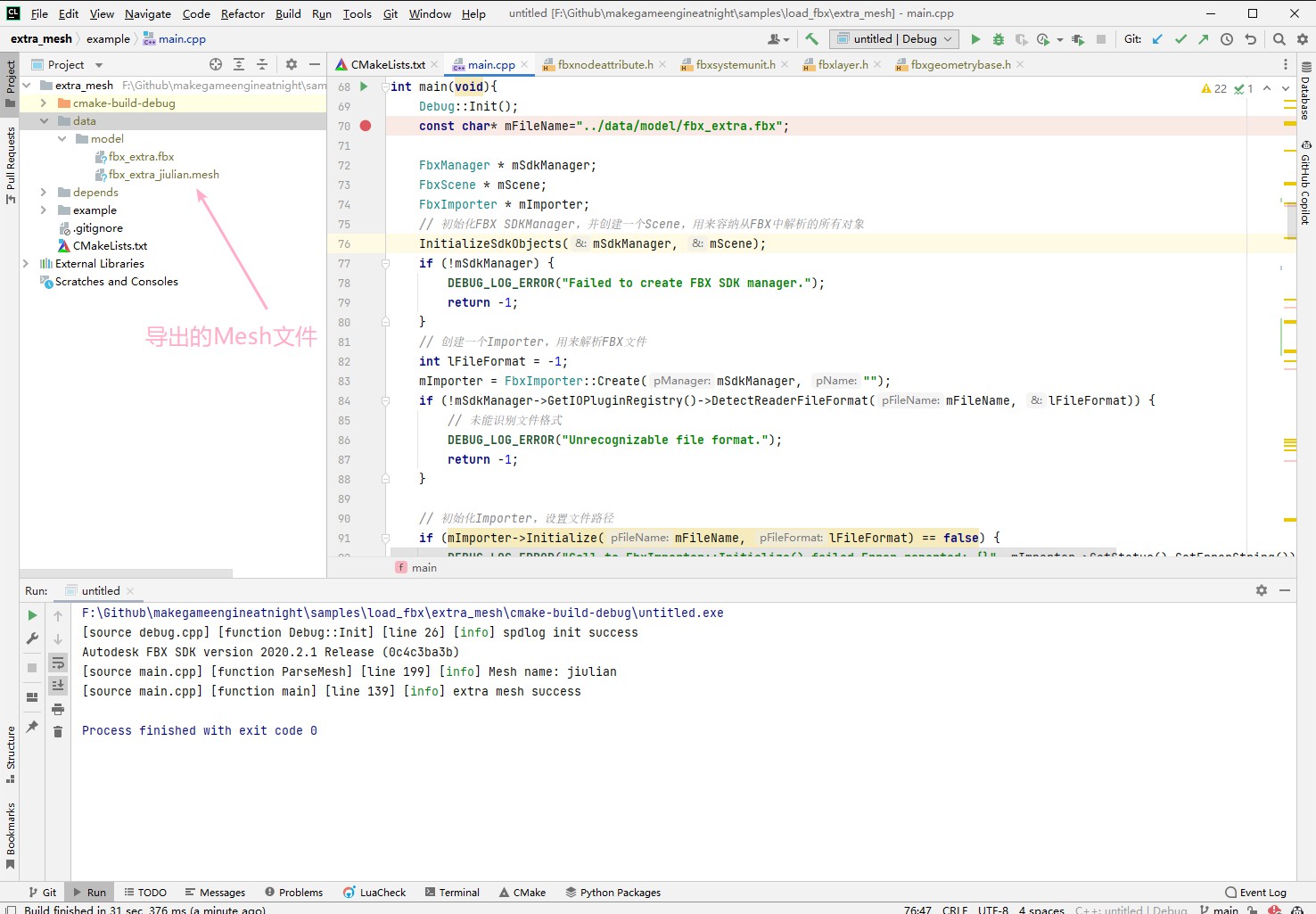 加载出来看看。 ```bash CLion项目文件位于 samples\load_fbx\load_extra_mesh ``` 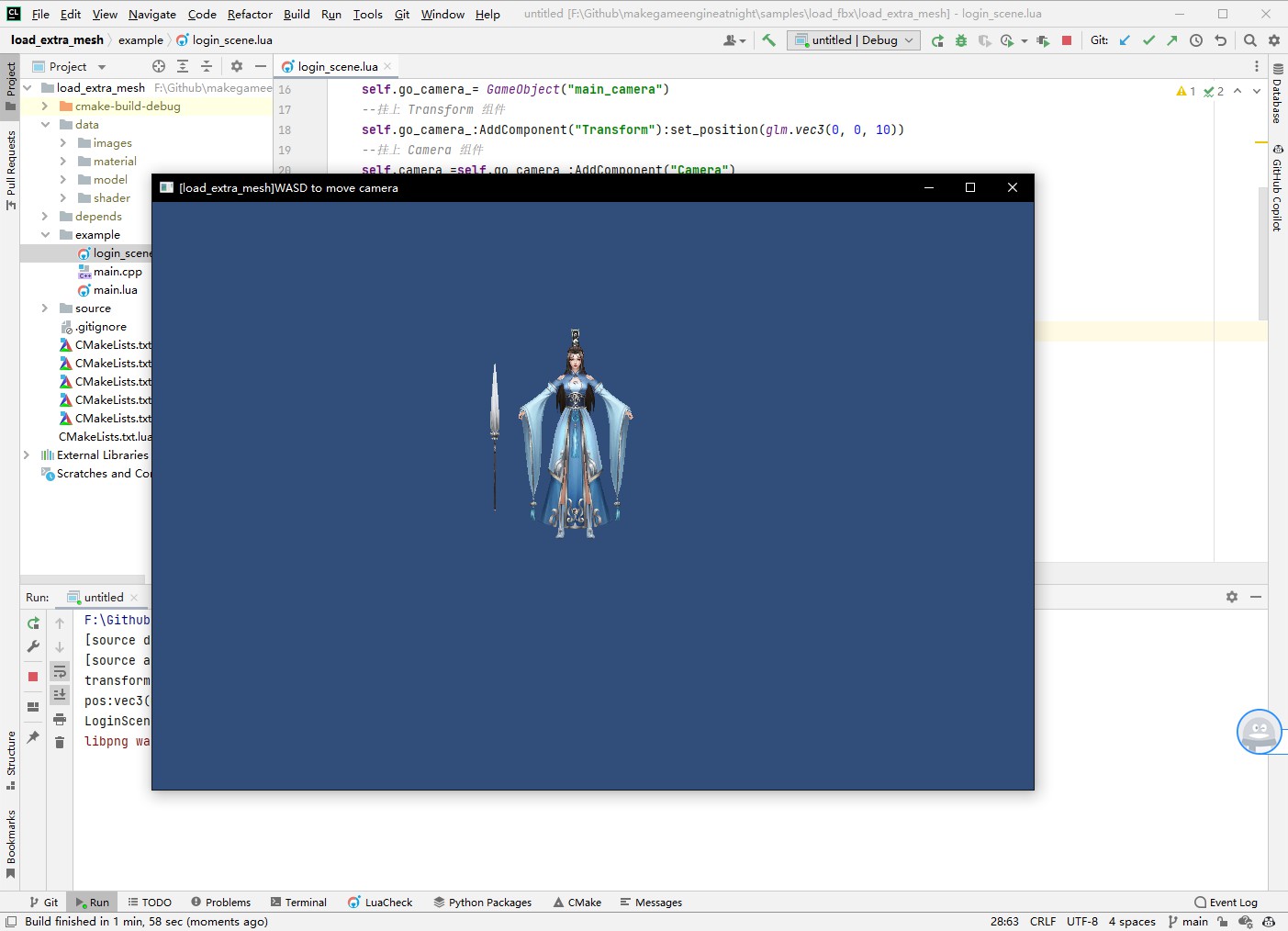
<< 20. 解析FBX文件
20.2 导出骨骼动画 >>
12
代码资源下载
点我下载
Github
点赞、收藏、关注
目录
Introduction
Introduction
前言
前言
1. 游戏引擎框架介绍
1. 游戏引擎框架介绍
1.1 Unity的组成
1.2 游戏引擎组成
2. Opengl开发环境搭建
2. Opengl开发环境搭建
2.1 Opengl到底是什么
2.2 搭建Opengl开发环境
2.3 使用VisualStudio开发
3. 绘制多边形
3. 绘制多边形
3.1 画个三角形
3.2 画个正方形
3.3 画个立方体
4. 着色器
4. 着色器
4.1 Unity Shader和OpenGL Shader
4.2 顶点着色器
4.3 片段着色器
5. 绘制贴图
5. 绘制贴图
5.1 颜色和贴图
5.2 贴图文件介绍
5.3 CPU与GPU的通信方式
5.4 使用stb_image解析图片
5.5 绘制带贴图的立方体盒子
5.6 压缩纹理
5.7 图片压缩工具
5.8 使用压缩纹理
5.9 DXT压缩纹理扩展
6. 索引与缓冲区对象
6. 索引与缓冲区对象
6.1 顶点索引
6.2 缓冲区对象
6.3 OpenGL Core Profile
6.4 顶点数组对象
7. 绘制Mesh和材质
7. 绘制Mesh和材质
7.1 导出Mesh文件
7.2 使用Mesh文件
7.3 Shader文件创建与使用
7.4 创建材质
7.5 使用材质
7.6 MeshRenderer
8. 绘制静态模型
8. 绘制静态模型
8.1 Blender安装与配置
8.2 Blender制作模型
8.3 Blender Python设置开发环境
8.4 Blender Python创建物体
8.5 Blender Python导出顶点数据
8.6 加载导出的Mesh
9. 基于组件开发
9. 基于组件开发
9.1 基于RTTR实现反射
9.2 实现GameObject-Component
10. 相机
10. 相机
10.1 最简单的相机
10.2 多相机渲染
10.3 相机排序
10.4 CullingMask
11. 控制系统
11. 控制系统
11.1 键盘控制
11.2 鼠标控制
12. 拆分引擎和项目
12. 拆分引擎和项目
13. 绘制文字
13. 绘制文字
13.1 TrueType简介
13.2 绘制单个字符
13.3 绘制多个文字
13.4 彩色字
14. GUI
14. GUI
14.1 正交相机
14.2 UIImage
14.3 UIMask
14.4 UIText
14.5 UIButton
15. 播放音效
15. 播放音效
15.1 播放2D音效
15.2 播放3D音效
15.3 使用FMOD Studio音频引擎
16. Profiler
16. Profiler
16.1 初识easy_profiler
16.2 集成easy_profiler
17. 嵌入Lua
17. 嵌入Lua
17.1 Sol2与C++交互
17.2 更加友好的Lua框架设计
17.3 引擎集成sol2
17.4 调试Lua
18. 骨骼动画
18. 骨骼动画
18.1 Blender制作骨骼动画
18.2 Blender导出骨骼动画
18.3 解析骨骼动画
18.4 矩阵的主序
19. 骨骼蒙皮动画
19. 骨骼蒙皮动画
19.1 骨骼蒙皮动画实现
19.2 骨骼权重
19.3 Blender蒙皮刷权重
19.4 Blender导出蒙皮权重
19.5 加载权重文件
20. 解析FBX文件
20. 解析FBX文件
20.1 导出Mesh
20.2 导出骨骼动画
20.3 导出权重
20.4 渲染骨骼蒙皮动画
21. 多线程渲染
21. 多线程渲染
21.1 GLFW多线程渲染
21.2 基于任务队列的多线程渲染
21.3 完全异步的多线程模型
21.4 引擎支持多线程渲染
22. Physx物理引擎
22. Physx物理引擎
22.1 Physx实例-小球掉落
22.2 物理材质
22.3 碰撞检测
22.4 连续碰撞检测
22.5 场景查询
22.6 引擎集成Physx
23. 经典光照
23. 经典光照
23.1 环境光
23.2 漫反射光照模型
23.3 镜面高光光照模型
23.4 高光贴图
23.5 Shader结构体
23.6 Uniform Buffer Object
23.7 方向光
23.8 点光源
23.9 多光源
24. 引擎编辑器的实现
24. 引擎编辑器的实现
24.1 分析Godot引擎编辑器
24.2 FBO RenderTexture GameTurbo DLSS
24.3 ImGui介绍与使用
24.4 分离引擎核心层和应用层
24.5 使用ImGui实现引擎编辑器
24.6 Hierarchy与Inspector面板
24.7 Geometry Buffer
25. Shadow Mapping
25. Shadow Mapping
25.1 深度图
25.2 简单阴影
88. VSCode扩展开发与定制
88. VSCode扩展开发与定制
88.1 第一个VSCode扩展程序
88.2 从源码编译VSCode
88.3 打包VSCode内置扩展
88.4 打包LuaHelper到Code-OSS
89. Doxygen生成API文档
89. Doxygen生成API文档
90. GPU分析工具
90. GPU分析工具
90.1 RenderDoc分析不显示bug
98. SubstancePainter插件开发
98. SubstancePainter插件开发
98.1 SP插件开发环境
98.2 开发SP功能性插件
98.3 开发SP渲染插件
99. Toolbag插件开发
99. Toolbag插件开发
99.1 插件开发环境
99.2 API介绍
99.3 命令行调用Toolbag
99.4 更多实现
99.5 代码参考
附录1. Wwise音频引擎
附录1. Wwise音频引擎
1.1 Wwise名词概念
1.2 Wwise制作音效导出SoundBank
1.3 集成Wwise
1.4 封装Wwise播放3D音效
1.5 Wwise性能分析器介绍
1.6 猎人开发后记